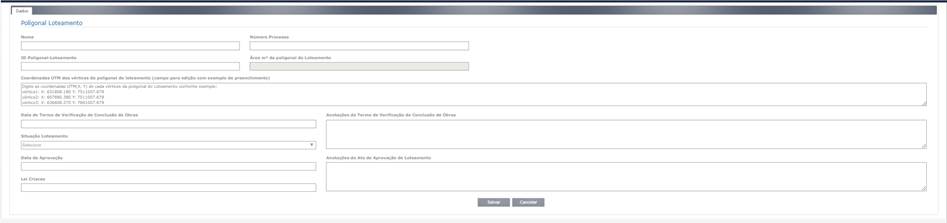
Esse formulário apresenta informações da poligonal do loteamento a serem preenchidas (Figura 2).
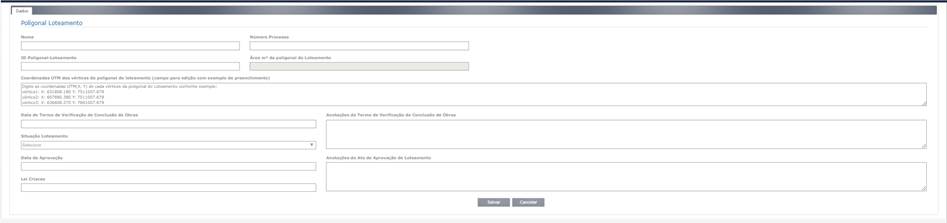
Figura 2 – Formulário da poligonal do loteamento
Após o preenchimento basta clicar em Salvar (Figura 3).
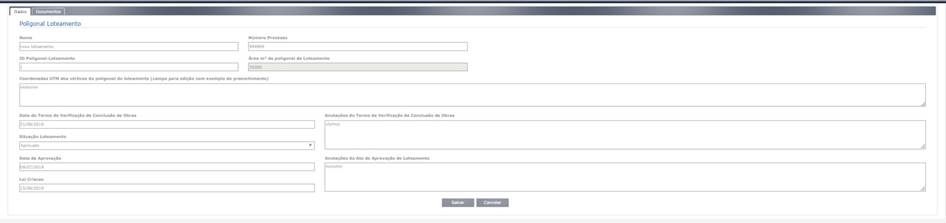
Figura 3 – Relatório salvo e opção Salvar
Na próxima etapa, a aba Documentos cadastra os tipos de documentos associados ao loteamento – Ato de Aprovação de Loteamento, Poligonal do Loteamento, Termo de Verificação de Conclusão de Obras, entre outros – e permite a inclusão de imagem do tipo de arquivo escolhido (Figura 4)
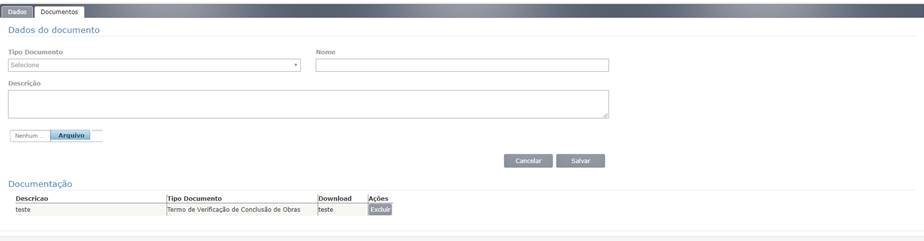
Figura 4 - Anexar documentos
Para anexar qualquer documento primeiramente é preciso escolher o tipo de documento, se houver necessidade é possível ainda colocar nome, bem como descrição do mesmo (Figura 5).
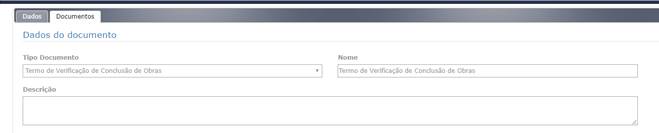
Figura 5 - Parte 1 do cadastro de documento
A próxima etapa envolve anexar o documento, bastando apenas clicar em arquivo e escolher o arquivo desejado (Figura 6).
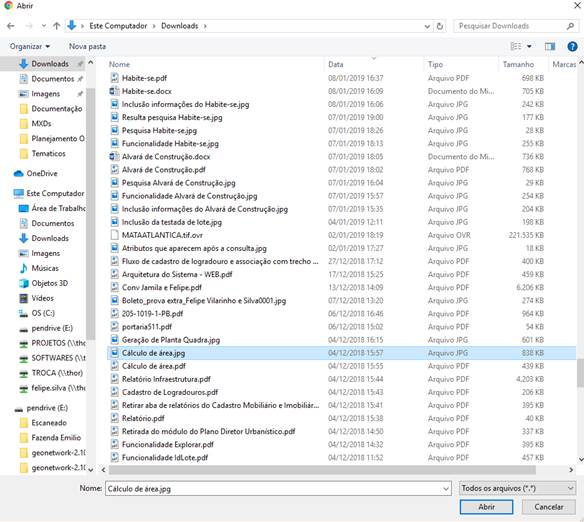
Figura 6 – Inclusão de arquivo
A seguir escolha a opção salvar e sobre a coluna Download clique sobre o documento para visualização (Figura 7)

Figura 7 – Escolha do documento
É possível também excluir o documento (Figura 8)

Figura 8 – Exclusão do documento